苹果系统升级
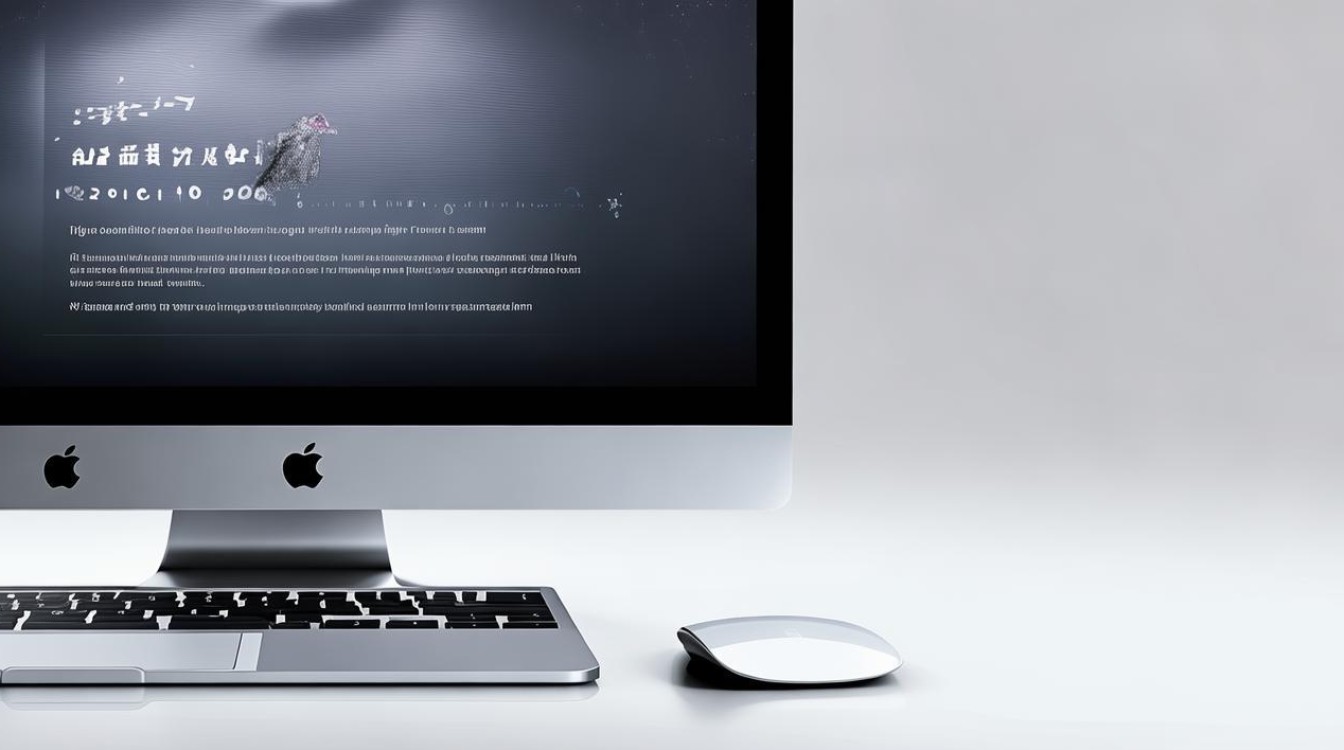
系统升级是一项重要的操作,它不仅能为用户带来全新的功能和体验,还能提升系统的安全性和稳定性,以下是关于苹果系统升级的详细内容:

升级前的准备
- 备份数据:这是至关重要的一步,以防在升级过程中出现意外情况导致数据丢失,可以通过iCloud或iTunes进行备份,使用iCloud备份时,需确保有足够的云存储空间,且设备已连接到稳定的Wi-Fi网络,然后在设置中点击“[你的名字]”>“iCloud”>“iCloud备份”,点击“立即备份”,若使用iTunes备份,需将设备连接到电脑,打开iTunes,在摘要或备份选项中找到“立即备份”按钮进行备份。
- 检查设备兼容性:不同的苹果设备对系统版本的支持有所不同,苹果会在一定时间内为较新的设备提供系统更新支持,iOS系统通常会支持近几年发布的iPhone、iPad等设备,但较旧的设备可能无法升级到最新的系统版本,在升级前,需确认自己的设备是否在可升级范围内,可在苹果官方网站查询设备的系统支持情况。
- 确保电量充足或连接电源:系统升级过程可能会消耗较多电量,为避免在升级过程中因电量不足导致升级失败,建议在升级前将设备充满电或连接充电器。
- 稳定的网络连接:无论是通过无线局域网还是电脑进行升级,都需要稳定的网络环境,使用无线局域网升级时,要确保设备连接的网络信号强、稳定;若通过电脑升级,需保证电脑与互联网连接正常。
不同设备的升级方法
| 设备类型 | 升级方法 |
|---|---|
| iPhone、iPad | 可通过无线局域网升级,进入“设置”>“通用”>“软件更新”,设备会自动检测是否有可用的系统更新,若有,点击“下载并安装”,按照提示操作即可,也可通过iTunes升级,将设备连接到电脑,打开iTunes,在摘要或检查更新选项中,点击“检查更新”,然后按照提示下载和安装系统更新。 |
| Mac | 点击苹果菜单中的“系统偏好设置”,然后选择“软件更新”,系统会自动检查是否有可用的macOS更新,若有,点击“现在更新”或“下载并安装”,根据提示完成升级,也可通过App Store升级,在App Store中搜索macOS更新,然后点击“获取”或“安装”按钮进行下载和安装。 |
| Apple Watch | 打开iPhone上的Apple Watch应用,进入“我的手表”>“通用”>“软件更新”,按照提示下载和安装更新。 |
升级过程中的注意事项
- 不要中断升级过程:在系统升级过程中,不要随意断开设备与电源或网络的连接,也不要关闭设备或进行其他可能导致升级中断的操作,以免造成设备损坏或系统故障。
- 耐心等待:系统升级可能需要一定的时间,具体时间取决于设备性能、网络速度以及系统文件大小等因素,在升级过程中,设备可能会出现多次重启、进度条长时间不动等情况,这是正常的,只需耐心等待升级完成。
升级后的操作
- 检查设备功能:升级完成后,需要检查设备的各项功能是否正常,如通话、短信、应用程序、相机、蓝牙等,若发现某些功能出现问题,可以尝试重启设备或恢复备份。
- 重新登录账号:如果在升级前注销了iCloud或其他账号,升级后需要重新登录这些账号,以确保设备的正常使用和数据的同步。
- 调整设置:新系统可能会有一些默认设置的变化,用户可以根据个人喜好和使用习惯对设备的设置进行调整,如壁纸、铃声、通知设置等。
常见问题及解决方法
- 升级失败怎么办:如果系统升级失败,首先检查网络连接是否正常,尝试重新连接网络后再次进行升级,若问题仍然存在,可尝试更换网络环境或使用其他设备进行升级,如果多次尝试仍然失败,可以联系苹果客服寻求帮助。
- 升级后设备变卡怎么办:新系统可能会对设备性能有一定要求,如果升级后设备出现卡顿现象,可以尝试关闭一些不必要的后台应用程序,清理设备缓存,或者重启设备,若问题依然严重,可以考虑降级到之前的系统版本,但需要注意的是,苹果官方通常只允许在短时间内降级,且需要有相应的备份。
相关问答FAQs
- 问题1:苹果系统升级后可以降级吗?
- 解答:一般情况下,苹果官方在发布新系统后会很快关闭旧系统的验证通道,所以通常只能在新系统发布后的短时间内进行降级,且需要有之前系统的备份,具体能否降级以及如何降级,可以参考苹果官方的说明或咨询苹果客服。
- 问题2:苹果系统升级会删除数据吗?
- 解答:如果在升级前没有进行数据备份,升级过程中可能会出现数据丢失的情况。
版权声明:本文由环云手机汇 - 聚焦全球新机与行业动态!发布,如需转载请注明出处。



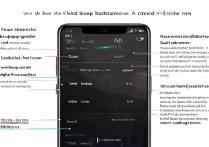


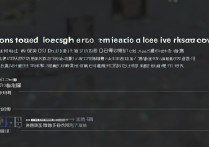





 冀ICP备2021017634号-5
冀ICP备2021017634号-5
 冀公网安备13062802000102号
冀公网安备13062802000102号